پیکسلر؛ جایگزینی رایگان برای فتوشاپ
برنامههای زیادی در سالهای اخیر، سعی در مقابله و شکست فتوشاپ داشتهاند که هرکدام توانستهاند، نظر بخشی از کاربران را به خود جذب کنند. در بین تمامی برنامههای رایگان ویرایش عکس، پیکسلر سالها است که با سادگی، کمحجمی و در دسترس بودن خود توانسته جایگاهی مناسب را در بین کاربران کسب کند.
برترینها: بسیاری از کاربران، فتوشاپ را به عنوان قدرتمندترین برنامه ویرایش عکس میشناسند. موضوعی که تا حدود زیادی حقیقت دارد و میتوان تایید کرد که این برنامه با فاصله بسیار زیاد از برنامههای مشابه، بهترین ویرایشگر عکس به حساب میآید. هرچند باید به این موضوع دقت کرد که اغلب کاربران نیازی به گزینههای پیچیده فتوشاپ ندارند.
گستردگی گزینههای موجود در برنامه فتوشاپ آنقدر وسیع و پیچیده است که شاید ماهها و سالها زمان نیاز باشد تا بتوان با تمامی تواناییهای آن هماهنگ شد. علاوه بر این باید به دردسرهای نصب رایگان فتوشاپ در ایران و نیاز به سختافزار قدرتمند نیز اشاره کرد. موضوعی که برای بسیاری از کاربران عادی، به مشکلی بزرگ تبدیل میشود.
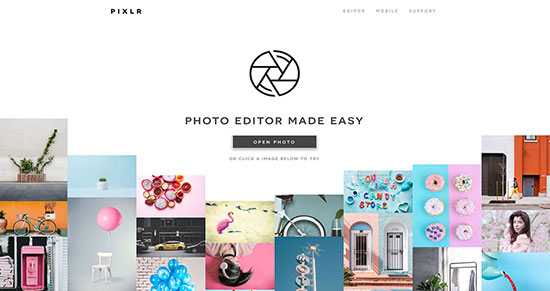
برنامههای زیادی در سالهای اخیر، سعی در مقابله و شکست فتوشاپ داشتهاند که هرکدام توانستهاند، نظر بخشی از کاربران را به خود جذب کنند. در بین تمامی برنامههای رایگان ویرایش عکس، پیکسلر سالها است که با سادگی، کمحجمی و در دسترس بودن خود توانسته جایگاهی مناسب را در بین کاربران کسب کند.
برای دسترسی به این برنامه لازم نیست هیچ فایلی را دانلود کنید و یا حتی برنامهای را در کامپیوتر خود نصب کنید. تنها کاری که باید انجام شود، مراجعه به آدرس اینترنتی pixlr.com است. در این قسمت با کلیک بر روی گزینه Try Photo Editor - Pixlr X میتوانید به نسخه جدید این برنامه دسترسی داشته باشید.
این موضوع را در نظر داشته باشید که نسخه قدیمی پیکسلر که شباهت بسیار زیادی به فتوشاپ داشت، تا مدتی دیگر از دسترس خارج خواهد شد. هرچند اگر هنوز به استفاده از این برنامه اصرار دارید، میتوانید با انتخاب گزینه Open Pixlr Editor و فعال سازی فلش، به نسخه قدیمی Pixlr دسترسی داشته باشید.
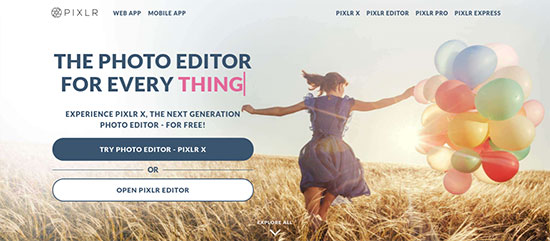
بعد از ورود به پیکسلر ایکس، با پنج گزینه History (تاریخچه)، Create New (ساخت فایل جدید)، Stock Search (جستجو در فایلهای آماده)، Open Image (بارگذاری عکس) و Load URL (بارگذاری عکس از آدرس اینترنتی) روبرو میشوید.
با کلیک بر روی گزینه Open Image میتوانید یکی از فایلهای تصویری روی کامپیوتر خود را در درون برنامه باز کنید. در نظر داشته باشید که پیکسلر از اغلب فرمتهای تصویری پشتیبانی میکند و بعید است با مشکلی در بارگذاری فایلها روبرو شوید.
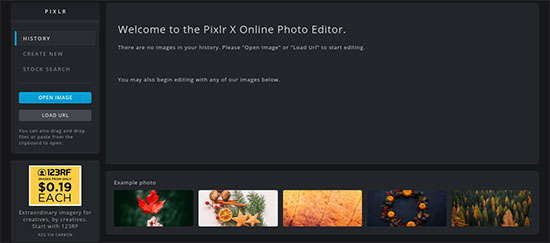
بعد از بارگذاری عکس، با گزینههای مختلف برنامه برای ویرایش تصویر روبرو میشوید. گزینههایی که برخلاف فتوشاپ، اصلا پیچیده نیستند و حتی با لپتاپهای لمسی نیز سازگار هستند.
در سمت راست برنامه با منوها و پنلهایی برای کنترل محل قرار گیری عکس روبرو هستید. منو Navigate برای انتخاب میزان Zoom تصویر قابل استفاده است. از منو Layers نیز درست مثل دیگر برنامههای ویرایش عکس، میتوانید لایههای مختلف ویرایششده را مشاهده کنید.
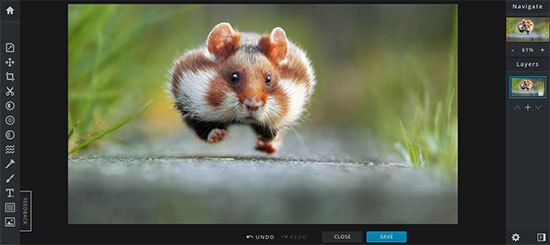
منوهای سمت چپ برنامه نیز به تنظیمات و تغییرات حرفهای بر روی عکس اختصاص دارند. اولین منو در سمت چپ، گزینه Toggle Home است که شما را به صفحه انتخاب و بارگذاری عکس برمیگرداند. در نظر داشته باشید که تصاویر ویرایششده شما در حالت پیشنمایش در برنامه پیکسلر ذخیره میشوند و لازم نیست نگران از دست رفتن فایلها و ویرایشهای خود باشید.
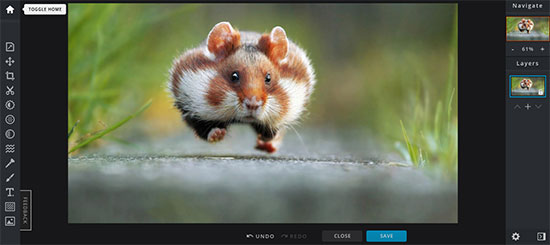
در منو Properties میتوانید اندازه تصاویر خود را تغییر دهید (Resize) و تصاویر را بچرخانید. این منو بسیار ساده از تکنیکهای پیشرفتهای برای ویرایش پیکسلهای از دست رفته استفاده میکند. در این فناوری جدید و متفاوت با فتوشاپ، کیفیت تصاویر حتی با از دست رفتن پیکسلها حفظ میشود.
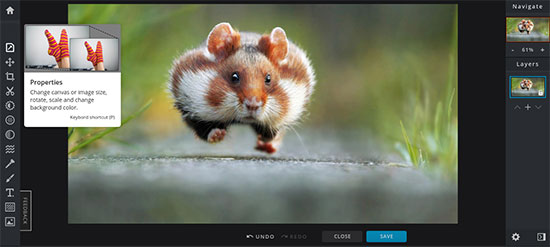
منو Arrange که در واقع سومین گزینه در پنل سمت چپ برنامه پیکسلر است، به شما اجازه میدهد تا محل قرارگیری تصاویر و هرگونه ویرایش اضافه شده را در تصویر تغییر دهید. تغییر اندازه لایهها، چرخش لایهها و شکل ترکیبی آبجکتهای مختلف در این منو قابل دسترسی است.
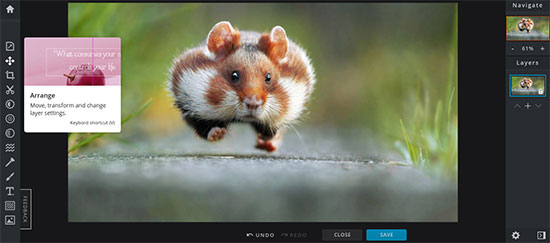
گزینه Crop، چهارمین منو در دسترس در پنل پیکسلر است که به شما اجازه میدهد تا بخشی از تصویر یا لایه مورد نظر را در اندازههای ترکیبی مختلف برش دهید. میزان برش را میتوان به صورت دستی وارد کرد یا با استفاده از نشانگر، اندازه برش را تغییر داد.
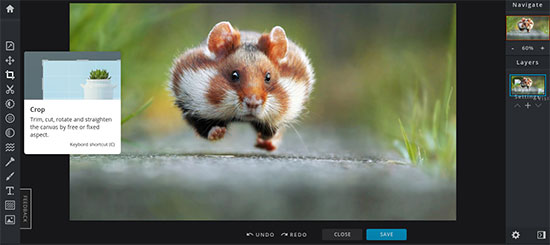
منو Cutout یکی از پیشرفتهترین گزینههای برنامه پیکسلر است که از آن میتوان برای حذف یا ترکیب بخشهای مختلف تصویر استفاده کرد. در صورتی که قصد دارید بخشی از تصویر را به صورت حرفهای حذف کنید یا قسمتهایی از عکس را پنهان کنید، این منو میتواند به کمک شما بیاید. دقت کنید که یادگیری استفاده از Cutout نیاز به تمرین دارد و بهتر است گزینههای مختلف این منو را به صورت شخصی و در تصاویر مختلف، امتحان کنید.
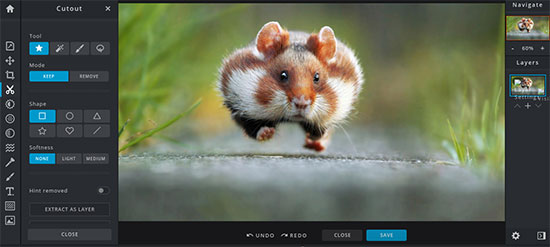
گزینه Adjust، برای تغییرات مرتبط با میزان گرمی یا سردی تصویر، شدت رنگها، دمای رنگی عکس و دیگر تنظیمات مرتبط با رنگ قابل استفاده است. در این بخش میتوانید با یک کلیک ساده، تصویر را سیاه و سفید کنید.
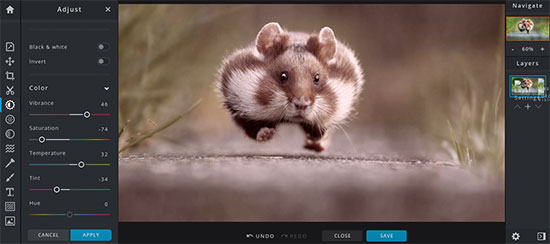
منو Filter یکی از جذابترین منوهای موجود در برنامه پیکسلر است که مجموعهای از گزینههای بسیار متفاوت را در اختیار شما قرار میدهد. این منو درست مثل منو فیلتر فتوشاپ عمل میکند با این تفاوت که شما به صورت زنده و تنها با کشیدن چند گزینه میتوانید تغییرات را در تصویر مورد نظر خود مشاهده کنید.
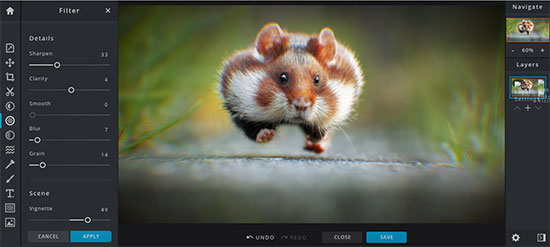
گزینه Effect، مجموعهای از افکتهای تصویری آماده است که میتوان بر روی تصویر مورد نظر یا لایه انتخابی اعمال کرد. افکتهای برنامه پیکسلر، شباهت بسیار زیادی به افکتهای اینستاگرام دارد.
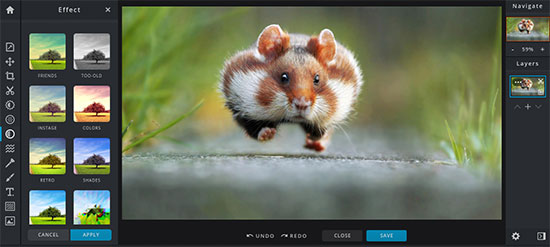
با استفاده از منو Liquify میتوانید بخشهایی از تصویر را جابجا، کوچک و یا بزرگ کنید. برای مثال اگر قصد دارید چهره فرد در تصویر را تغییر دهید، بینی را کوچک کنید و یا چشمها را بزرگتر نمایش دهید، این منو میتواند به کمک شما بیاید. در نظر داشته باشید که استفاده از تکنیکهای مختلف Liquify نیاز به تمرین دارد و باید با یادگیری تمامی گزینههای موجود در این منو، تصویری طبیعی را ایجاد کرد.
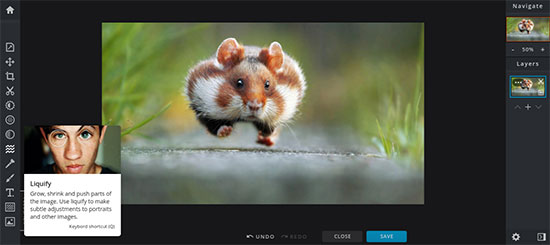
منو Retouch را میتوان یکی از قدرتمندترین منوهای موجود در برنامه پیکسلر دانست. با استفاده از این منو میتوانید بخشهای مختلف تصویر را روتوش کنید و ایرادات تصویر را رفع کنید. این منو درست مثل منو Retouch فتوشاپ، بسیار هوشمند عمل میکند و با چند کلیک ساده میتوان به نتیجه دلخواه دست پیدا کرد.
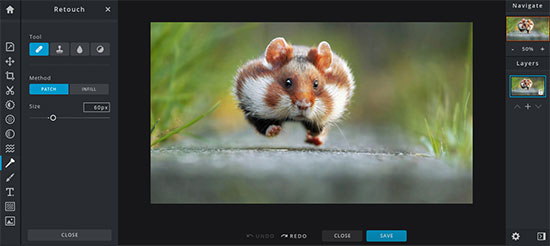
با استفاده از منو Draw میتوانید بر روی تصاویر خود به صورت دستی، شکلها و نقاشیهای مختلف را اضافه کنید. این منو هرچند به نظر ساده میرسد، اما یکی از سختترین قسمتهای برنامه پیکسلر برای استفاده کاربران عادی است. با این حال بسیاری از طراحان حرفهای از این منو به عنوان یکی از گزینههای دائمی برای ویرایش عکس و فایلهای گرافیکی استفاده میکنند.
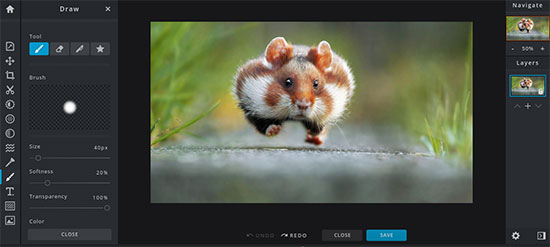
منو Text نیز یکی از منوهای همیشگی در برنامههای ویرایشگر عکس است که با استفاده از آن میتوان بر روی تصویر و با فونتهای مختلف، نوشتههای مختلف و شخصیسازی شده را اضافه کرد.
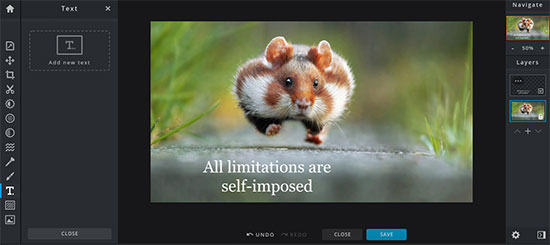
Add Element یک گزینه متفاوت و آماده در برنامه پیکسلر است که به شما اجازه میدهد تا المانهای مختلف تصویری و ویرایشی را به عکس خود اضافه کنید. حاشیه، بکه، شکلهای مختلف و فیلترهای متفاوت، از جمله گزینههای بسیار جذاب این منو است.
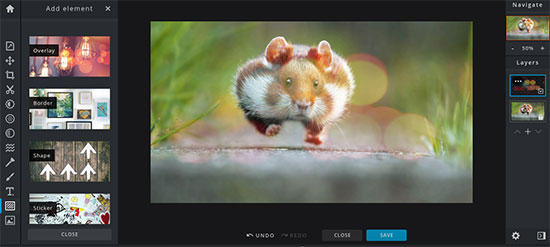
آخرین گزینه موجود در پنل سمت چپ برنامه پیکسلر، منو Add Image است که با استفاده از آن میتوان یک تصویر یا فایل جدید را به عکس در حال ویرایش اضافه کرد. فایل جدید به صورت خودکار به یک لایه تازه در تصویر پیشین تبدیل میشود و میتوان با استفاده از منو Properties و Arrange، شکل ترکیبی آن را ویرایش و تغییر داد.
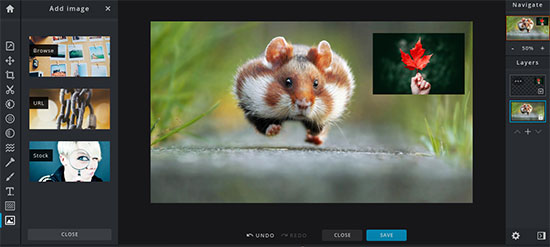
پس از پایان یافتن تمامی ویرایشها و ادیتها میتوان با انتخاب گزینه Save از بخش پایینی برنامه، فایل ایجاد شده را در اندازهها و فرمتهای مختلف ذخیره کرد. یک نسخه آنلاین از فایل شما نیز به صورت خودکار در برنامه ذخیره میشود تا در صورت بروز هرگونه مشکل، در دسترس شما باشد.


















ارسال نظر